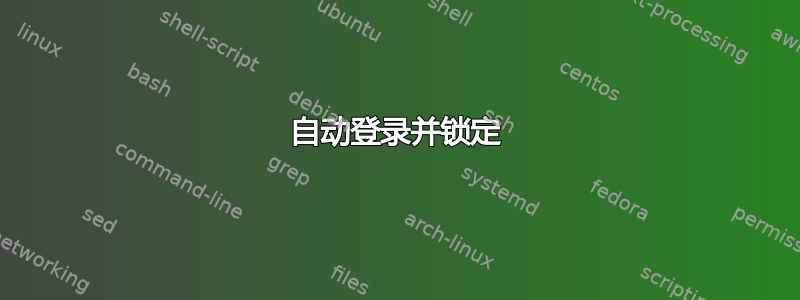
我想将 Windows 7 配置为在计算机启动后自动登录。这并不是因为我懒惰并且不喜欢输入密码。而是因为我希望配置为在启动时运行的程序自动运行。
但我不想让所有人都看到我的桌面,所以我希望我的电脑保持锁定状态。当我准备工作时,我只需输入密码,而不必等到所有启动程序运行完毕。
答案1
看看这个:自动登录和锁定
自动登录 Windows 并立即锁定工作站(安全模式也受保护)
自动登录和锁定是一个小型实用程序,可让您的 Windows PC 在启动时自动登录用户帐户,然后锁定桌面,因此仍然需要密码。您可能想要这样做的一些原因是:启动时间更快。额外的登录后启动项也会在 Windows 启动后启动。这意味着当您按下 PC 上的电源按钮并在几分钟后返回时,它会完全启动。登录后无需等待加载其他软件。当您的 PC 因断电或崩溃而重新启动时,自动恢复下载等。在 XP 上,您可以通过将应用程序安装为系统服务来实现这一点。在 Vista 和 7 中,会话 0 隔离使使用系统服务变得很麻烦,更不用说它不安全了。只需将您的应用程序放在常规 Windows 启动文件夹中,它们就会在自动登录后启动。它还用密码保护安全模式。现有的自动登录方法使安全模式不受保护。它在启动 Explorer 之前锁定桌面。其他方法使用自动运行/启动项自动锁定,使 PC 保持登录和解锁状态,直到执行自动运行项(这甚至可能需要几分钟)。
我自己还没有尝试过,但它看起来就像你想要的那样......
答案2
我设法在启动时立即锁定 PC,同时在后台加载窗口/启动项。这适用于具有组策略编辑器的 Windows 版本。
步骤1:打开记事本,然后粘贴此代码:
WScript.CreateObject("WScript.Shell").Run("rundll32 user32.dll,LockWorkStation")
第 2 步:点击File>Save As下拉Save as type菜单,选择All Files
步骤 3:在File Name字段中输入LockWorkStation.vbs并保存文件至C:\Users\YourUserName\Documents
步骤 4:点击WindowsKey+R,输入regedit并按ENTER
第 5 步:转至HKEY_LOCAL_MACHINE\SOFTWARE\Microsoft\Windows\CurrentVersion\Policies\System
步骤 6:右键单击空白处,然后单击New> DWORD (32-bit) Value并按ENTER
步骤 7:双击新创建的REG_DWORD文件。在Value name输入框中RunLogonScriptSync输入,然后按Value data1ENTER
步骤 8:点击WindowsKey+R,输入gpedit.msc并按ENTER
步骤 9:在 下Computer Configuration,转到
Administrative Templates > System > Logon然后双击Run these programs at user logon
步骤 10:单击Enabled,然后Items to run at logon单击Show...
步骤 11:反复输入C:\Users\YourUserName\Documents\LockWorkStation.vbs并单击,OK直到所有窗口都关闭
步骤 12:点击WindowsKey+R并输入,control.exe userpasswords2然后按ENTER
步骤 13:取消选中Users must enter a user name and password to use this computer.然后单击OK(如果系统提示,请输入您的密码)
步骤:重新启动您的电脑。
现在,无论何时启动 PC,.vbs 脚本都会先运行。这将确保您的 PC 在桌面出现之前被锁定。
注意:您可以更改C:\Users\YourUserName\Documents\为您想要存储脚本的任何位置。
答案3
您可以将其作为计划在登录时执行的 Windows 任务来实现:
运行程序 rundll32.exe 使用参数 user32.dll,LockWorkStation
它可以在 XP 和 7 上运行,但在 Windows 8/8.1 上无法运行
答案4
这是旧的,但由于使用时存在一些顾虑rundll32.exe
关于何时使用 rundll32 的指导是什么?简单:不要使用它
有时,客户会问:“什么是 Rundll32.exe,什么时候我应该使用它而不是仅仅编写一个独立的 exe?”
指导很简单:不要使用 rundll32。只需编写独立的 exe 即可。
这是另一种方法,可以节省您自己编译独立 exe 的时间。只需将其另存为Lock-Workstation.ps1并使用 powershell 运行即可。
Function Lock-WorkStation {
#Requires -Version 2.0
$signature = @"
[DllImport("user32.dll", SetLastError = true)]
public static extern bool LockWorkStation();
"@
$LockWorkStation = Add-Type -memberDefinition $signature -name "Win32LockWorkStation" -namespace Win32Functions -passthru
$LockWorkStation::LockWorkStation() | Out-Null
}
Lock-WorkStation
取自脚本中心


